မာတိကာ
သင်၏ အမြန်အဖြေ-
လင့်ခ်ကို Instagram စာမျက်နှာ သို့မဟုတ် ပရိုဖိုင်သို့ ကူးယူရန်၊ သင်လင့်ခ်ရယူလိုသည့်နေရာမှ ပရိုဖိုင် သို့မဟုတ် စာမျက်နှာကိုဖွင့်ပါ။
ထို့နောက် 'ကော်ပီပရိုဖိုင်လင့်ခ်' ရွေးစရာကိုတွေ့ရမည့် အစက်သုံးစက်အိုင်ကွန်ကို နှိပ်ပါ၊ URL ကိုကူးယူရန် နှိပ်ရပါမည်။
ဒက်စ်တော့ပေါ်တွင် မည်သည့်နေရာတွင်မဆို Instagram ပရိုဖိုင်လင့်ခ်ကို တိုက်ရိုက်တွေ့လိမ့်မည် သင့် PC ဘရောက်ဆာရှိ URL တက်ဘ်မှနေ၍
Instagram ပရိုဖိုင်သို့ လင့်ခ်ကိုရယူခြင်း သို့မဟုတ် စာမျက်နှာတစ်ခုဖြစ်စေ ၊ နည်းလမ်းသည် ကုန်အမှတ်တံဆိပ်ပရိုဖိုင်များသည် လုပ်ငန်းပရိုဖိုင်များသာဖြစ်သည်။
သင်နေစဉ် သင်၏ဒက်စ်တော့ပေါ်တွင်ရှိနေသည်ဆိုလျှင် ပရိုဖိုင်လင့်ခ်ကိုရှာဖွေခြင်းသည် အမှန်တကယ်လွယ်ကူပြီး သင့်ဘရောက်ဆာရှိ URL တက်ဘ်ပေါ်တွင် ၎င်းကိုတွေ့လိမ့်မည်။ သင့် Android စက်ပစ္စည်းတွင် ရှိနေပါက သင့် Instagram အက်ပ်တွင် ရှိနေသကဲ့သို့ URL ဘားကို တွေ့ရမည်မဟုတ်ပါ။
အခြားတစ်နေရာသို့ Instagram ပရိုဖိုင်လင့်ခ်ကို ကူးယူပြီး ထည့်သွင်းရန် အဆင့်အချို့ရှိပါသည်။
Instagram Profile Link Generator-
Generate Wait၊ အလုပ်လုပ်နေပါပြီ…🔴 အသုံးပြုပုံ-
အဆင့် 1: ပထမဦးစွာ၊ Instagram Profile Link Generator tool ကိုဖွင့်ပါ။
အဆင့် 2: သင်အလိုရှိသော ပရိုဖိုင်၏ Instagram အသုံးပြုသူအမည်ကို ထည့်ပါ။ လင့်ခ်တစ်ခုကို ဖန်တီးရန်။
အဆင့် 3: အသုံးပြုသူအမည်ကို ထည့်သွင်းပြီးနောက် ' ထုတ်လုပ်ရန် ' ခလုတ်ကို နှိပ်ပါ။
အဆင့် 4: ထို့နောက် သင်ထည့်သွင်းထားသော Instagram ပရိုဖိုင်အတွက် လင့်ခ်တစ်ခုကို တူးလ်က ထုတ်ပေးလိမ့်မည်။ ဤလင့်ခ်သည် ကိရိယာ၏ဝဘ်စာမျက်နှာပေါ်တွင် ပြသမည်ဖြစ်သည်။
ဝင်ရောက်ရန်လင့်ခ်ကို သင်ရိုးရှင်းစွာ ကလစ်နှိပ်နိုင်ပြီး ၎င်းသည် သင့်အား Instagram ပရိုဖိုင်သို့ ပြန်လည်ညွှန်းပေးမည်ဖြစ်သည်။
ကျွန်ုပ်၏ Instagram ပရိုဖိုင်လင့်ခ်ကို အက်ပ်မှ ကော်ပီကူးနည်း-
သင်သည် ပရိုဖိုင်များစွာကို ညွှန်ပြခဲ့ပေမည်။ သင့်မိုဘိုင်း bookmark တွင် သို့မဟုတ် သင့် desktop ပေါ်တွင် bookmark တစ်ခုအဖြစ် သိမ်းဆည်းလိုသော သင်၏ Instagram ။ ယခုပြုလုပ်ရန် သင်သည် ပရိုဖိုင်မှ လင့်ခ်ကို ရယူရမည်ဖြစ်ပြီး ၎င်းသည် ပရိုဖိုင် URL ကို ကူးယူရန် သင့်မိုဘိုင်း သို့မဟုတ် ဒက်စ်တော့တွင် လိုက်လုပ်နိုင်သည့် အလွန်ရိုးရှင်းသော လုပ်ငန်းစဉ်ဖြစ်သည်။
လင့်ခ်များအားလုံးကို ရယူရန်အတွက်၊ Instagram ပရိုဖိုင် သို့မဟုတ် Instagram စာမျက်နှာအတွက် လုပ်ငန်းစဉ်သည် အတူတူပင်ဖြစ်လိမ့်မည်။
၁။ ပရိုဖိုင်လင့်ခ်ကို App မှကူးယူပါ
သင်သည် သင့်မိုဘိုင်းတွင်ရှိပြီး အခြားသူတစ်ဦး၏ပရိုဖိုင်လင့်ခ်ကို ရယူလိုပါက၊ ပရိုဖိုင်လင့်ခ်ကို မျှဝေလိုသည်ဖြစ်စေ အခြားကိုယ်ရေးကိုယ်တာရည်ရွယ်ချက်အချို့ကို လိုချင်သည်ဖြစ်စေ အရေးမကြီးပါ။
ဒါကြောင့် ဤအကြောင်းအရာကို တိုက်ရိုက်ဆွေးနွေးကြည့်ရအောင်၊ သင်၏ Instagram ပရိုဖိုင်လင့်ခ်ကို တိုက်ရိုက်ကူးယူရန် ဤနေရာတွင် ဖော်ပြထားသည့် ရိုးရှင်းသောအဆင့်များကို လိုက်နာရုံသာဖြစ်သည်။ မိုဘိုင်း-
🔴 လိုက်နာရန် အဆင့်များ-
အဆင့် 1- သင့်မိုဘိုင်းစက်ပစ္စည်းပေါ်တွင် ရှိနေသောအခါ၊ သင့် Instagram အက်ပ်တွင် ပရိုဖိုင်ကို ဖွင့်လိုက်ရုံသာ။ သင်ကူးယူလိုသောလင့်ခ်အတွက်။
အဆင့် 2: ယခု၊ Instagram အက်ပ်၏ ညာဘက်အပေါ်ထောင့်တွင် အစက်သုံးစက်ကို သင်တွေ့ရပါမည်။ ၎င်းကိုနှိပ်လိုက်ရုံဖြင့် သင်သည် 'Copy Profile URL' option ကိုနှိပ်ရမည့်နေရာမှ စာရင်းတစ်ခုကိုဖွင့်ပါမည်။
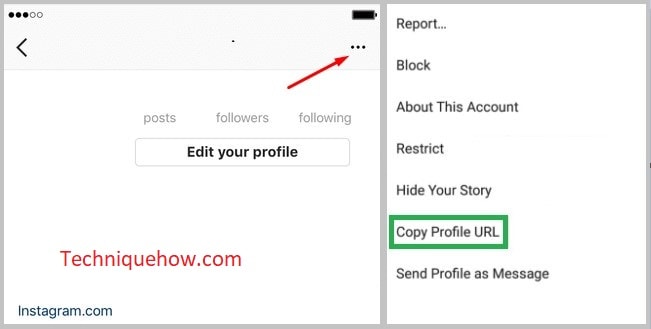
အဆင့် 3- သင်ထိုရွေးချယ်မှုကိုရယူပြီးသည်နှင့် profile link ပေးပါလိမ့်မယ်။သင့်မိုဘိုင်းကလစ်ဘုတ်သို့ အလိုအလျောက်ကူးယူပါ။ သင်ယခု ၎င်းကိုမျှဝေခြင်း သို့မဟုတ် သင်အလိုရှိသည့်နေရာတိုင်းတွင် ကူးထည့်နိုင်ပါပြီ။
၎င်းသည် Instagram ပရိုဖိုင် သို့မဟုတ် စာမျက်နှာတစ်ခု၏ လင့်ခ်ကို ကူးယူသည့်နေရာတိုင်းတွင် သင်လုပ်ဆောင်နိုင်သည့် ရိုးရှင်းသောလုပ်ငန်းစဉ်တစ်ခုဖြစ်သည်။
2. PC ပေါ်ရှိ Instagram ပရိုဖိုင်လင့်ခ်ကို ရှာပါ
ယခု သင်သည် သင်၏ PC သို့မဟုတ် လက်ပ်တော့တွင် ရှိနေပါက၊ တစ်စုံတစ်ဦး၏ Instagram အကောင့်ပရိုဖိုင်လင့်ခ်ကို တိုက်ရိုက်ရှာဖွေရန် လုပ်ငန်းစဉ်သည် အလွန်လွယ်ကူစွာ အလုပ်လုပ်ပါသည်။
ရုံ ဤအဆင့်များကို လိုက်နာပါ-
🔴 လိုက်နာရန် အဆင့်များ-
အဆင့် 1- သင်သည် သင်၏ desktop သို့မဟုတ် laptop ပေါ်တွင် ရှိနေပါက Instagram ပရိုဖိုင်ကို ကူးယူခြင်း သို့မဟုတ် စာမျက်နှာ URL သည် အလွန်ရိုးရှင်းပြီး အလွယ်ကူဆုံး အလုပ်ဖြစ်သည်။ ပထမဆုံးအနေဖြင့် Instagram ပရိုဖိုင် URL ကိုရှာဖွေရန် သင်၏ Instagram အထောက်အထားများဖြင့် လော့ဂ်အင်ဝင်ရန် မလိုအပ်ပါ။
အဆင့် 2: ၎င်းအတွက် Instagram စာမျက်နှာ သို့မဟုတ် ပရိုဖိုင်ကိုဖွင့်လိုက်ပါ URL ကို ကူးယူလိုပါသည်။ နောက်တဘ်တွင် ထိုစာမျက်နှာ သို့မဟုတ် ပရိုဖိုင်ကို သင်ဖွင့်လိုက်သည်နှင့်၊ သင့်ဒက်စ်တော့ဘရောက်ဆာရှိ URL တက်ဘ်ပေါ်ရှိ ပရိုဖိုင်လင့်ခ်ကို သင်တွေ့ရပါမည်။
ကြည့်ပါ။: PC ရှိ Instagram တွင် ဗီဒီယိုခေါ်ဆိုနည်း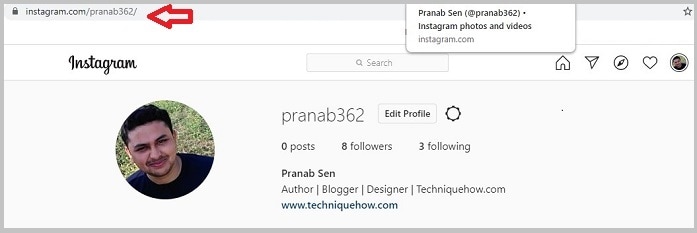
Instagram ကိုရှာနေပါက ဒါပဲလုပ်ရမှာပါ ပရိုဖိုင်လင့်ခ်။
၃။ သင်၏ Instagram ပရိုဖိုင်လင့်ခ်ကို ရှာပါ
သင်ကိုယ်တိုင် Instagram ပရိုဖိုင်လင့်ခ်ကို သိမ်းဆည်းလိုပါက ၎င်းသည် သင်ဘာမှလုပ်စရာမလိုတော့ဘဲ သင့်တွင် အရိုးရှင်းဆုံး လုပ်ငန်းစဉ်ဖြစ်သည်။ သင့်ပရိုဖိုင်ကိုဖွင့်ရန်နှင့် URL တက်ဘ်မှ၊ သင်သည် သင်၏ Instagram ပရိုဖိုင်လင့်ခ်ကို ရရှိမည်ဖြစ်သည်။
🔴 လိုက်နာရန် အဆင့်များ-
အဆင့် 1: မိုဘိုင်း သို့မဟုတ် PC တွင်သင်၏ Instagram ပရိုဖိုင်လင့်ခ်ကို လျှင်မြန်စွာ ရှာဖွေနိုင်သည်။ ပထမဦးစွာ၊ ဤလုပ်ငန်းစဉ်ကို လွယ်ကူစေရန် သင်၏ Instagram အကောင့်သို့ လော့ဂ်အင်ဝင်ပါ။
အဆင့် 2: ထို့နောက်၊ သင့်ပရိုဖိုင်အိုင်ကွန်ကို နှိပ်ခြင်းဖြင့် သင့်ပရိုဖိုင်ကဏ္ဍသို့ သွားပါ၊ ၎င်းသည် သင့်ပရိုဖိုင်ကို ဖွင့်ပေးပါမည်။ နောက်တဘ်တွင်။
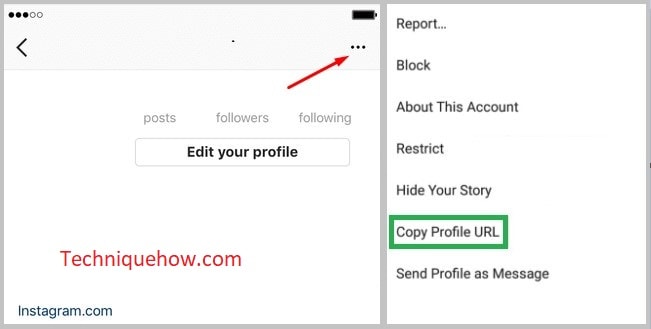
အဆင့် 3- ယခု သင်သည် သင်၏ဒက်စ်တော့တွင် ရှိနေပါက၊ သင်သည် သင့်မိုဘိုင်းအက်ပ်တွင် ရှိနေပါက ဘရောက်ဆာ URL တွင် သင့်ပရိုဖိုင်လင့်ခ်ကို မြင်တွေ့ရမည်ဖြစ်သည်။ အစက်သုံးစက် အိုင်ကွန်ကို နှိပ်ပြီး ' ပရိုဖိုင် URL ကော်ပီကူးယူ ' ရွေးချယ်မှုနှင့် သင့်မိုဘိုင်းပေါ်တွင် ကူးယူမည့် သင့်ပရိုဖိုင်လင့်ခ်ကို နှိပ်ခြင်းဖြင့် နှိပ်နိုင်ပါသည်။
ကြည့်ပါ။: ပြင်ဆင်ပြီး- Instagram ပြဿနာကို မကြာခဏ ကန့်သတ်ထားပါသည်။4. ရှာဖွေပါ။ Instagram စာမျက်နှာတစ်ခု၏ URL
Instagram စာမျက်နှာလင့်ခ်ကို ရယူခြင်းသည် သင်၏ Instagram အက်ပ်တွင် သို့မဟုတ် ဒက်စ်တော့မှ ပရိုဖိုင်လင့်ခ်ကို ရရှိသည်နှင့် အတူတူပင်ဖြစ်ပါသည်။
အကောင့်ဝင်ပြီး ၎င်းကိုဖွင့်လိုက်ပါ။ Instagram စာမျက်နှာ၊ အစက်သုံးစက်အိုင်ကွန် >> 'Copy Profile URL' ကိုနှိပ်ပြီး အားလုံးပြီးသွားပါပြီ။
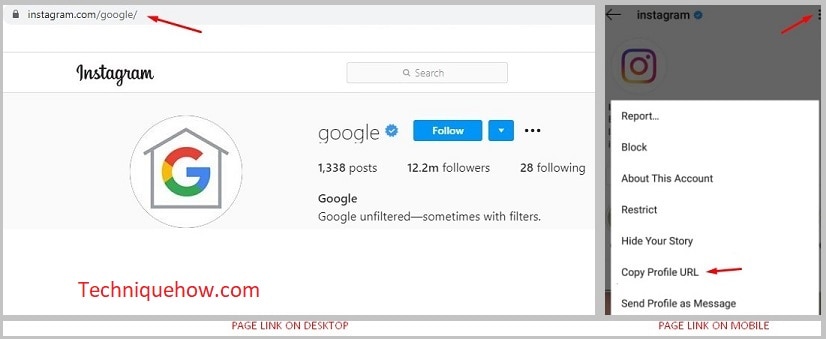
Instagram စာမျက်နှာသို့ လင့်ခ်ကိုရှာဖွေနေပါက၊ Instagram တစ်ခုခုကိုရှာဖွေရန် ယခင်က လိုက်လုပ်ထားသည့် လုပ်ငန်းစဉ်အတိုင်း သင့်တွင်ရှိပါသည် အကောင့်လင့်ခ်
သင်သည် တက်ဘ်အသစ်တစ်ခုတွင် Instagram စာမျက်နှာကိုဖွင့်ရန် လိုအပ်ပြီး လင့်ခ်ကို URL တက်ဘ်မှ တိုက်ရိုက်ကူးယူနိုင်ပြီး ၎င်းကို သိမ်းဆည်းနိုင်သည်။
Instagram နှင့် မည်သို့လုပ်ဆောင်နိုင်မည်နည်း။ Profile Link-
Instagram မှ ပို့စ်များအားလုံးကို ဖျက်ရန် URL ကို လိုအပ်နိုင်သည်။
Instagram ပရိုဖိုင်လင့်ခ်ကို ရယူခြင်းသည် ၎င်းနှင့်ပတ်သက်သည့် အပ်ဒိတ်များအတွက် အချိန်တိုင်းတွင် ရှာဖွေကြည့်ရှုမှု အချိန်များစွာ သက်သာစေပါသည်။ပရိုဖိုင် သို့မဟုတ် စာမျက်နှာ။
Instagram တွင်၊ သင်လိုက်ကြည့်သည့် စာမျက်နှာများစွာ သို့မဟုတ် ပရိုဖိုင်များကို နေ့စဉ် ၃ ကြိမ်မှ ၄ ကြိမ်အထိ အပ်ဒိတ်လုပ်နိုင်ပြီး ဘရောက်ဆာမှ အဆိုပါပရိုဖိုင်များနှင့် တိုက်ရိုက်ချိတ်ဆက်ရန်အတွက်၊ သင်သည် ပရိုဖိုင်လင့်ခ် သို့မဟုတ် စာမျက်နှာလင့်ခ်ကို သင့်စာညှပ်တွင် သိမ်းဆည်းရပါမည်။ .
၎င်းမှာ အပ်ဒိတ်များကို သင်မြင်လိုသည့်အခါတိုင်း၊ အဆိုပါ Instagram အကောင့်ရှိ အပ်ဒိတ်အသစ်များကို ရှာဖွေရန် အဆိုပါလင့်ခ်ကို တိုက်ရိုက်ဝင်ရောက်ကြည့်ရှုနိုင်ပါသည်။
ထို့အတူ၊ ၎င်းသည် ၎င်းတို့၏အကြောင်းအရာများ သို့မဟုတ် အလုပ်နှင့်သက်ဆိုင်ပါက သင့်သူငယ်ချင်းများနှင့် လင့်ခ်ကို မျှဝေနိုင်ပြီး၊ ဤစနစ်သည် အထောက်အကူဖြစ်လိမ့်မည်—ထိုပရိုဖိုင် သို့မဟုတ် စာမျက်နှာသို့ မျှဝေရန်အတွက် လင့်ခ်ကို သင်ရရှိပါက ဤစနစ်က အထောက်အကူဖြစ်စေမည်ဖြစ်သည်။
